Come creare video per progetti fai da te
DIY — che significa Do It Yourself — è una tendenza video in cui l'autore mostra la creazione di qualcosa con mezzi improvvisati. Possono essere video più semplici come realizzare gioielli o sartoria. Alcuni autori vanno oltre e escogitano cose fai-da-te interessanti da realizzare, come assemblare uno scooter giroscopico o creare un camper da una vecchia Volkswagen. Il formato è di tendenza e può adattarsi organicamente a una varietà di argomenti.
Non solo la versatilità dei video artigianali fai-da-te è importante, ma anche i bassi requisiti per la loro qualità. I video informativi, utili e dimostrativi sono di tendenza, mentre le caratteristiche di ripresa molto basilari, l'assenza di attrezzature costose e il montaggio complesso sono accolti con comprensione dal pubblico. Tutto ciò di cui hai bisogno per realizzare un video è un'idea creativa e una semplice fotocamera:puoi girare un video del genere con un normale smartphone.
Quando si tratta di modificare progetti fai-da-te, è abbastanza semplice:devi solo eliminare le cose non necessarie, velocizzare alcune parti se il processo è lungo e aggiungere spiegazioni quando necessario sotto forma di voce fuori campo o testo sullo schermo. Il nostro strumento online ti aiuterà in tutto questo! Qualunque sia il dispositivo che utilizzi, ti serve solo una connessione Internet per iniziare a modificare.
Anche il processo è semplice, basta seguire le istruzioni di seguito:
-
Aggiungi file
Apri l'Editor video online di Clideo e fai clic su "Inizia".
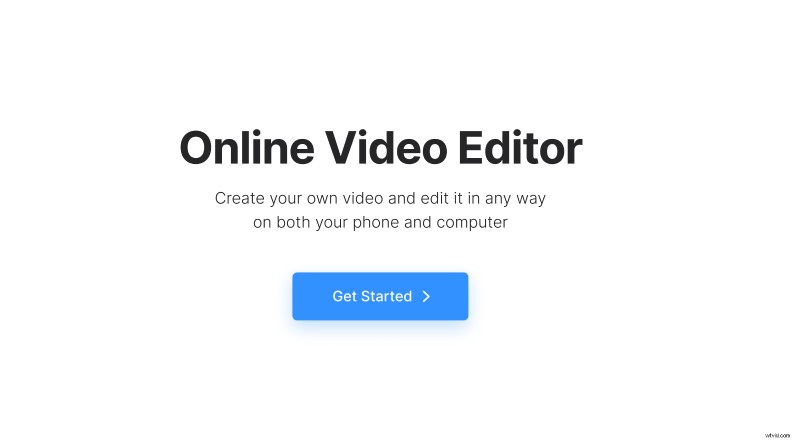
Fai clic su "Carica" per aggiungere tutti i file multimediali di cui hai bisogno:immagini, video e file audio. Puoi caricarli dal dispositivo o prelevarli da Google Drive o Dropbox.
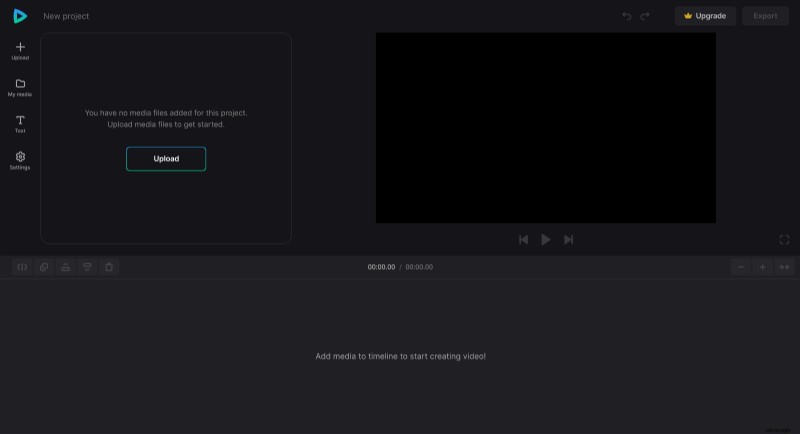
-
Crea un video fai-da-te
Per avviare il tuo progetto, fai clic sull'icona "+" sui file o trascinali direttamente da "I miei file multimediali" nell'area di anteprima o nella timeline uno per uno.
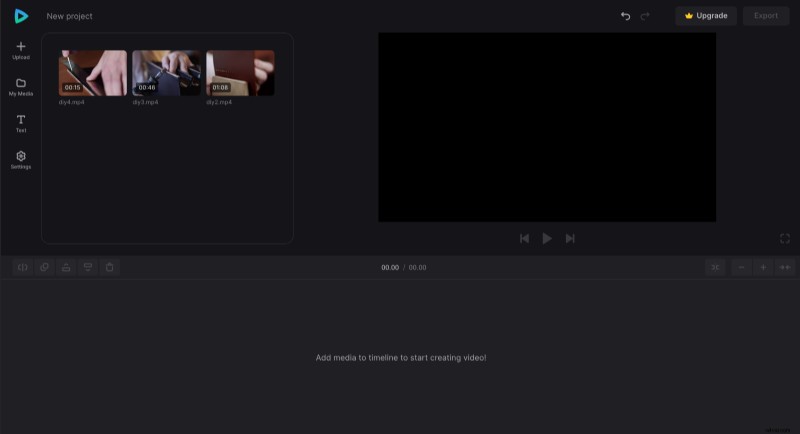
Per tagliare le parti non necessarie, posiziona la testina di riproduzione nel punto iniziale e fai clic sull'opzione "Dividi" sopra la timeline, fai lo stesso al punto finale, quindi seleziona questa parte e usa l'opzione "Elimina".
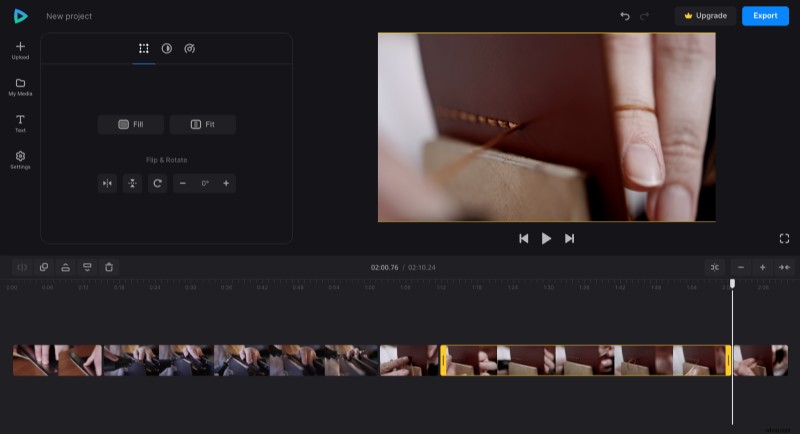
È simile per il processo di accelerazione, ma qui, dopo aver selezionato la clip divisa, apri la scheda "Velocità" e imposta la velocità di riproduzione. Nota che quando aumenti la velocità, la miniatura della clip nella timeline si accorcia e dopo di essa apparirà uno spazio vuoto. Quindi ricorda di trascinare insieme le parti successive.
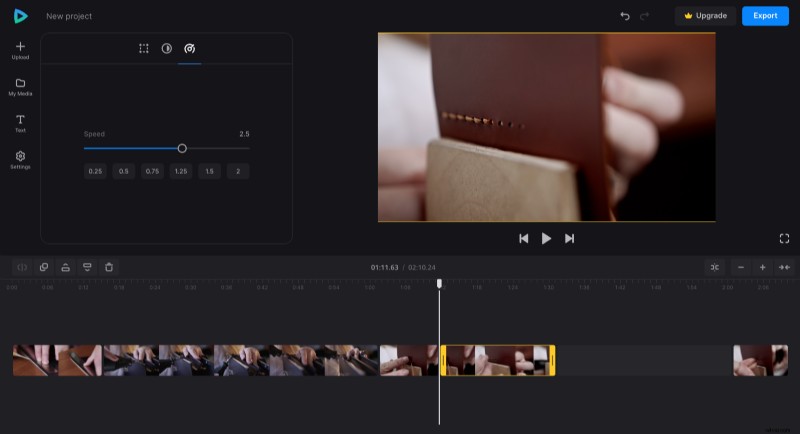
Se stai usando la voce fuori campo per la narrazione, dividila allo stesso modo e posiziona le parti audio dove dovrebbero essere.
E se desideri utilizzare i sottotitoli, scegli un predefinito dalla scheda "Testo" e personalizzalo, in modo che i sottotitoli si adattino all'aspetto del tuo video.
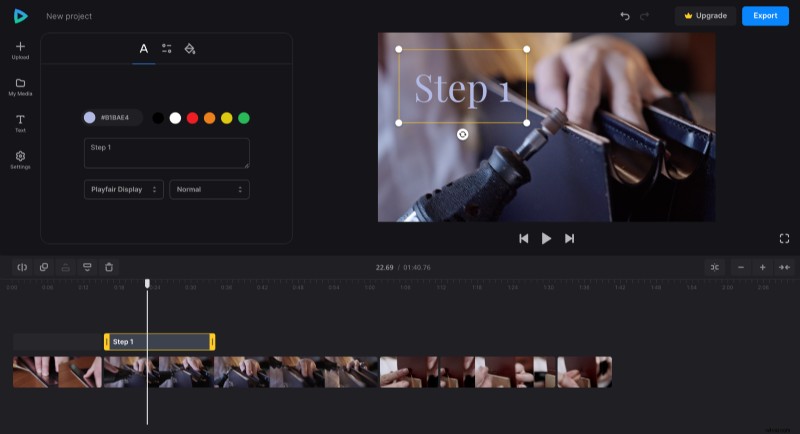
Al termine della modifica, fai clic su "Esporta" e scegli l'opzione di esportazione che preferisci.
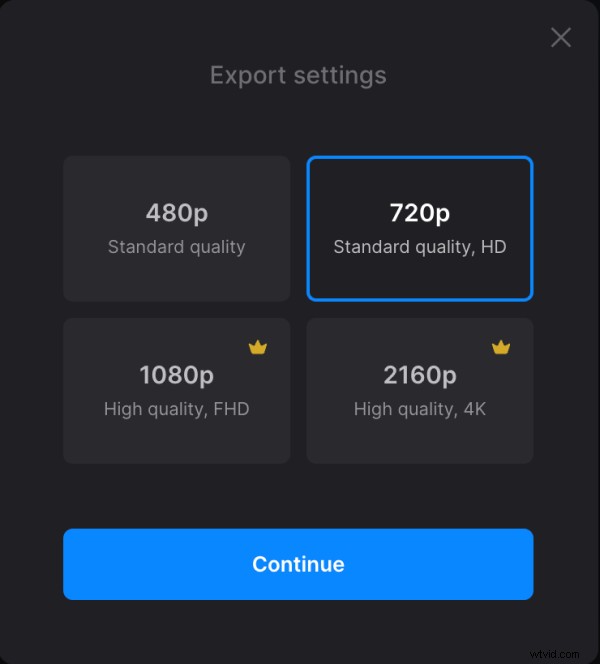
-
Salva il video
Guarda l'anteprima per vedere come appare il risultato. Se devi migliorare qualcosa, fai clic su "Modifica". E se tutto va bene, fai clic su "Download" per salvare il video.
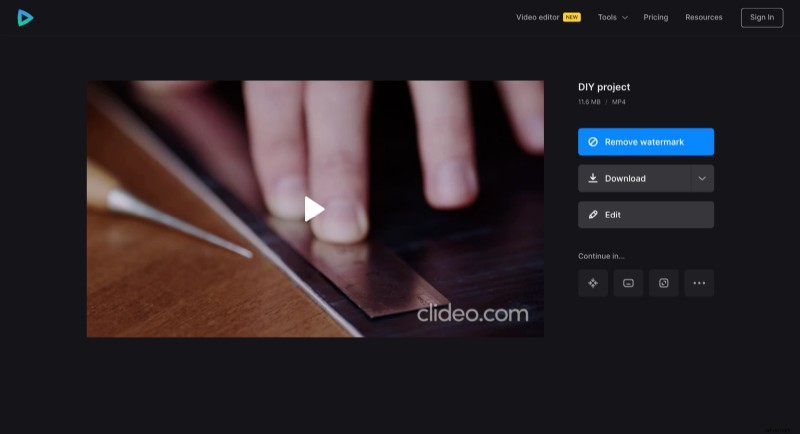
Se desideri saperne di più su altre opzioni e funzionalità dell'editor video, puoi esplorare il Centro assistenza di Video Editor.
